-
如何在 Surface Pro截屏_surface pro截屏方法
- 发布日期:2021-09-30 09:56:40 作者:棒主妇win10系统 来 源:http://www.bzfshop.net
如安在 Surface Pro截屏
Surface Pro X等 Surface Pro 设备轻薄紧凑的特性使其成为最适合移动使用的Microsoft Surface PC,同时由于它们是可转换的,因此能够用作平板电脑。为了让 Surface Pro 的平板电脑体验尽可能流畅,微软多年来一直在为它们加入一些平板电脑风格的功能。其中之一是屏幕截图快捷方式,可让您保留屏幕上内容的图像。
在本指南中,我们将向您展示如何使用 Surface Pro 的内置屏幕截图功能。
一、如安在 Surface Pro 设备上截取屏幕截图
要在更新的 Surface Pro(例如 Surface Pro 7、8 或 X)上截取屏幕截图,请执行以下步骤:
1. 将手指放在电源按钮和音量调高按钮上。
2. 同时按下两个按钮。
该过程在较旧的 Surface 设备(如 Surface Pro 3)上同样简单,这些设备在显示屏旁边有一个 Windows 徽标,但快捷方式本身不同。以下是在较旧的 Surface Pro 设备上截取屏幕截图的方法:
1. 将手指放在Windows 徽标和降低音量按钮上。
2. 同时按下两个按钮。
在这两种情况下,屏幕都会短暂变暗以表白您的屏幕截图已保留。
二、如安在 Surface Pro 上查看屏幕截图
要在 Surface Pro 上拜候您的屏幕截图,请按照下列步骤操作:
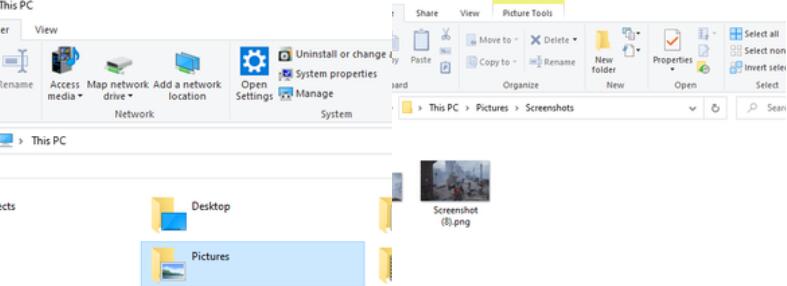
1. 在 Windows 搜索栏中,键入This PC。
2. 选择此 PC 应用程序。
3. 在文件夹选项卡下,选择图片文件夹。
4. 选择屏幕截图文件夹。
您保留的所有屏幕截图都会自动发送到此文件夹,同时能够随时拜候。
以上就是“如何在 Surface Pro截屏_surface pro截屏方法”的全部内容,如果有需要,棒主妇系统站(www.bzfshop.NET)为您提供更多系统教程资源,请持续关注本站。
 大地win7 ghost 32位优化纯净版v2021.12系统镜像文件下载(暂未上
大地win7 ghost 32位优化纯净版v2021.12系统镜像文件下载(暂未上 系统之家win7 ghost 64位正式专业版v2021.12系统镜像文件下载(暂
系统之家win7 ghost 64位正式专业版v2021.12系统镜像文件下载(暂